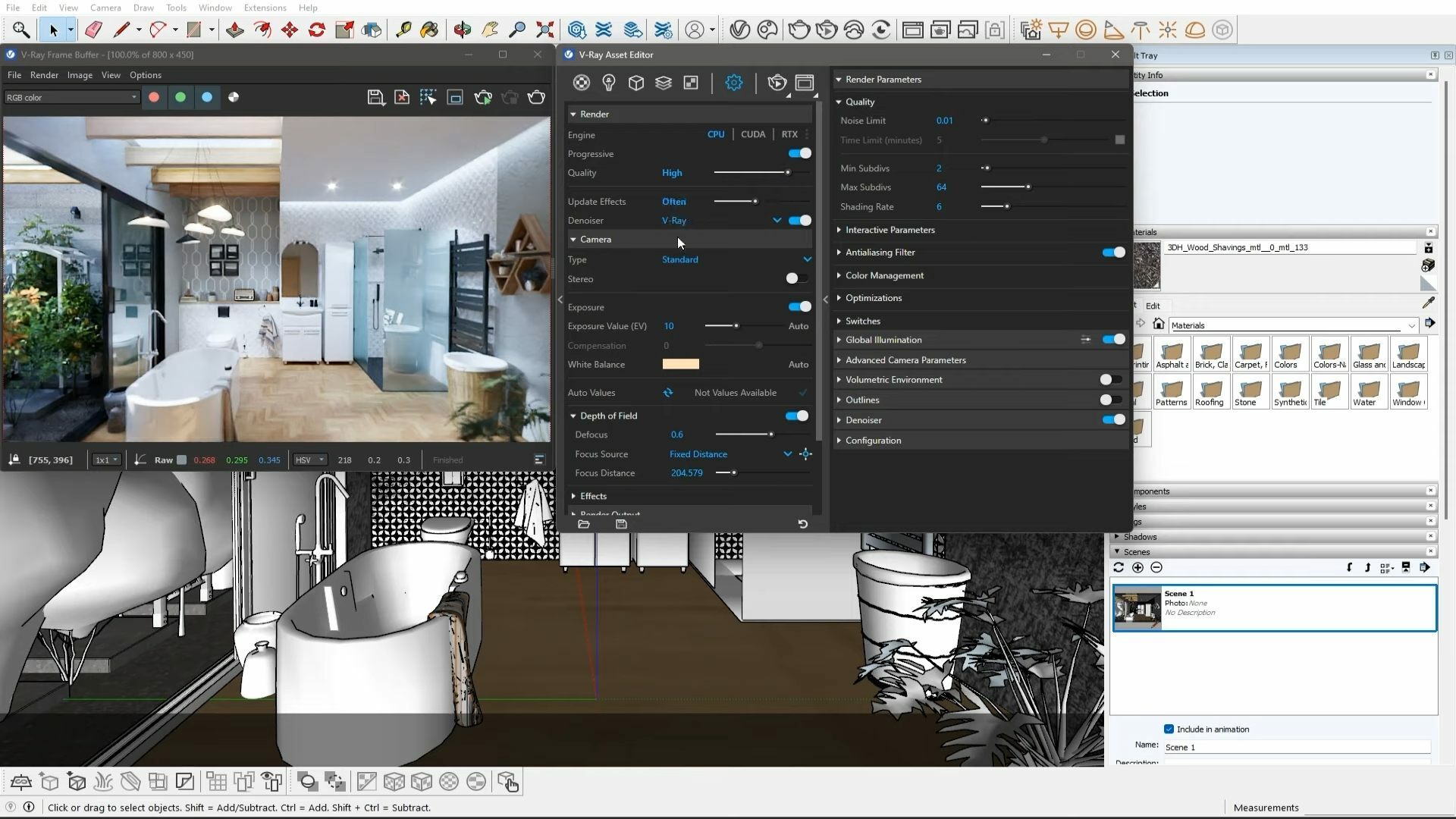阅读本文,无论您是建筑可视化的新手还是专业人士,通过以下六个简单步骤在V-Ray for SketchUp中打造惊艳的浴室设计,提升您的设计技能。
我们又带来了另一个令人兴奋的 V-Ray for SketchUp 教程,这次是关于创建令人惊叹的浴室设计。Chaos 3D 艺术家 Yane Markulev 将引导您完成以下过程:使用交互式渲染、调整相机设置、利用 Cosmos 3D 模型和材质资源、设置光源,最后制作引人注目的最终渲染。
请务必在此下载场景,并跟随上方的视频一起操作。让我们开始吧!
步骤 1:初始设置
从一个简单的浴室空间场景开始,前面有一个小门廊。启动交互式渲染以检查场景外观。手动调整阳光以获得无直接阳光的漫反射照明效果。调整渲染设置以启用安全框、交互式灯光缓存、V-Ray 降噪器,并选择低质量以获得更快的渲染结果。
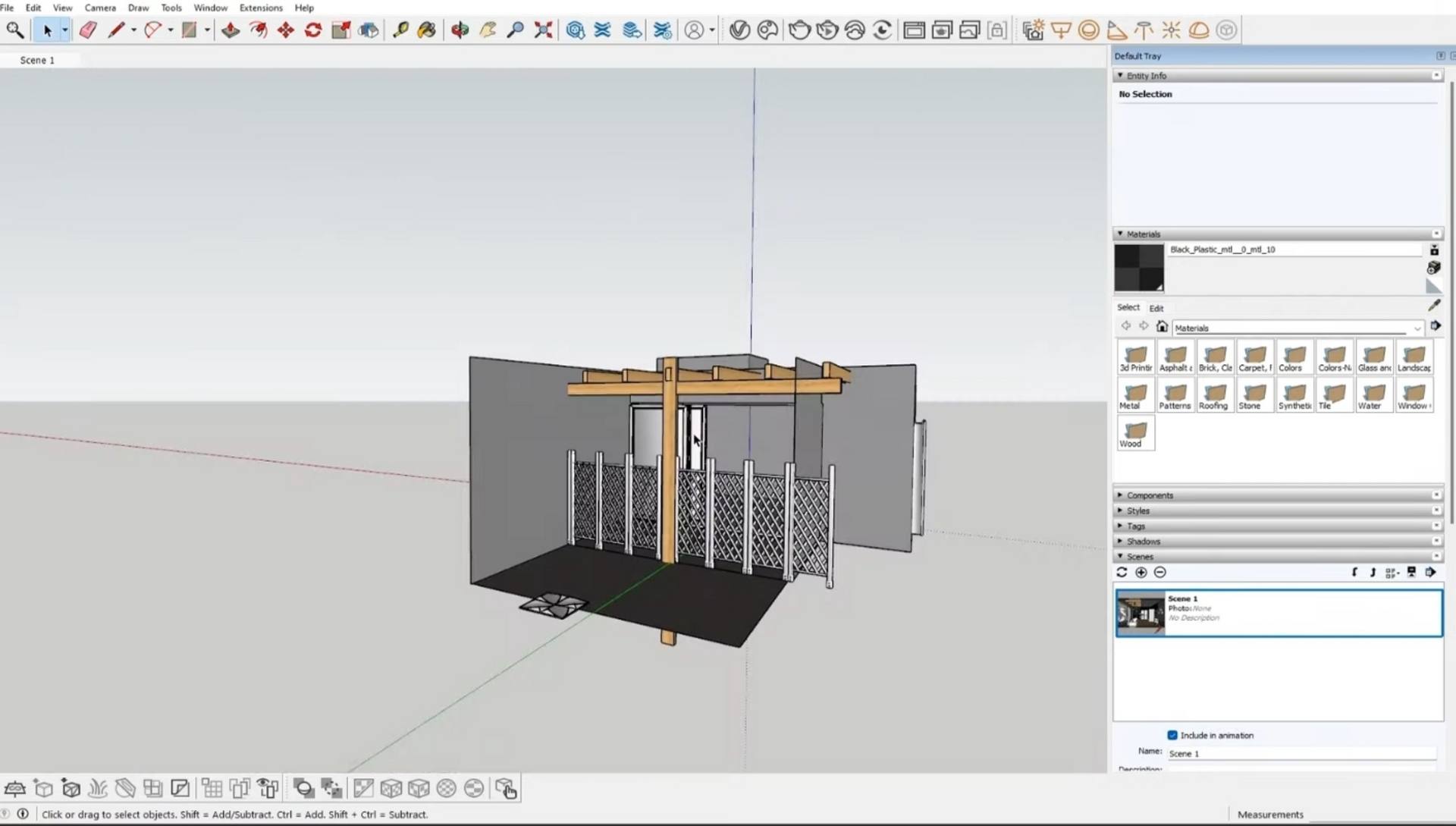
步骤 2:添加材质和家具风格
接下来,使用 Cosmos 库中的现成材质为场景添加材质。将这些材质应用于地板、墙壁和后方的白色方形墙上的精美壁纸。调整曝光和白平衡以更好地匹配场景。
然后,使用 Cosmos 库添加主要的浴室家具。将家具放置并旋转到合适的位置。自定义家具的材质以更好地符合设计。
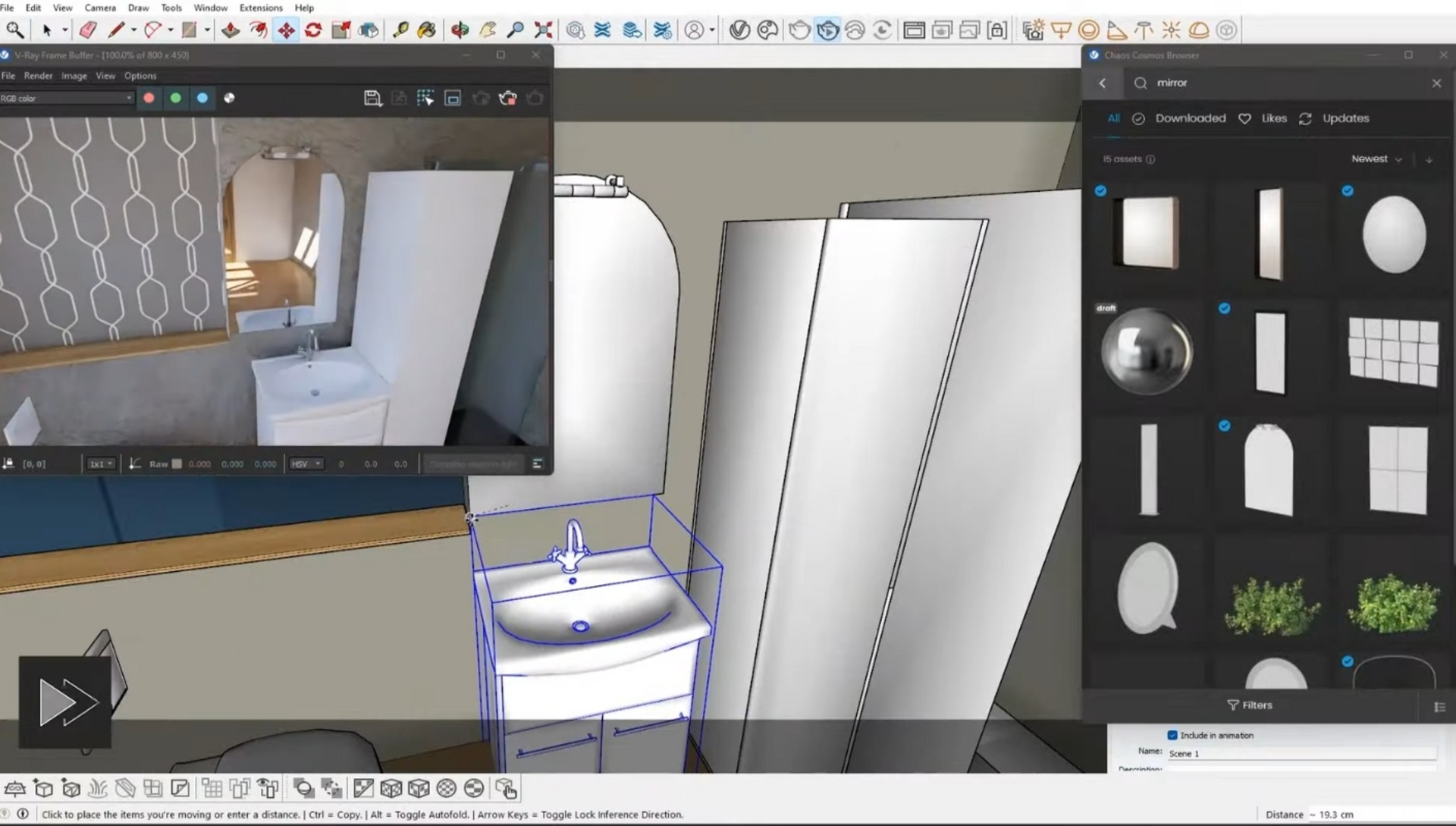
步骤 3:照亮场景
使用 Cosmos 中合适聚光灯装置照亮浴室。通过上传IES文件添加实际的灯光,以便它们可以影响场景。在天花板槽中使用矩形灯添加隐藏照明。通过在墙上添加高多边形 3D 瓷砖和面板增加更多细节。
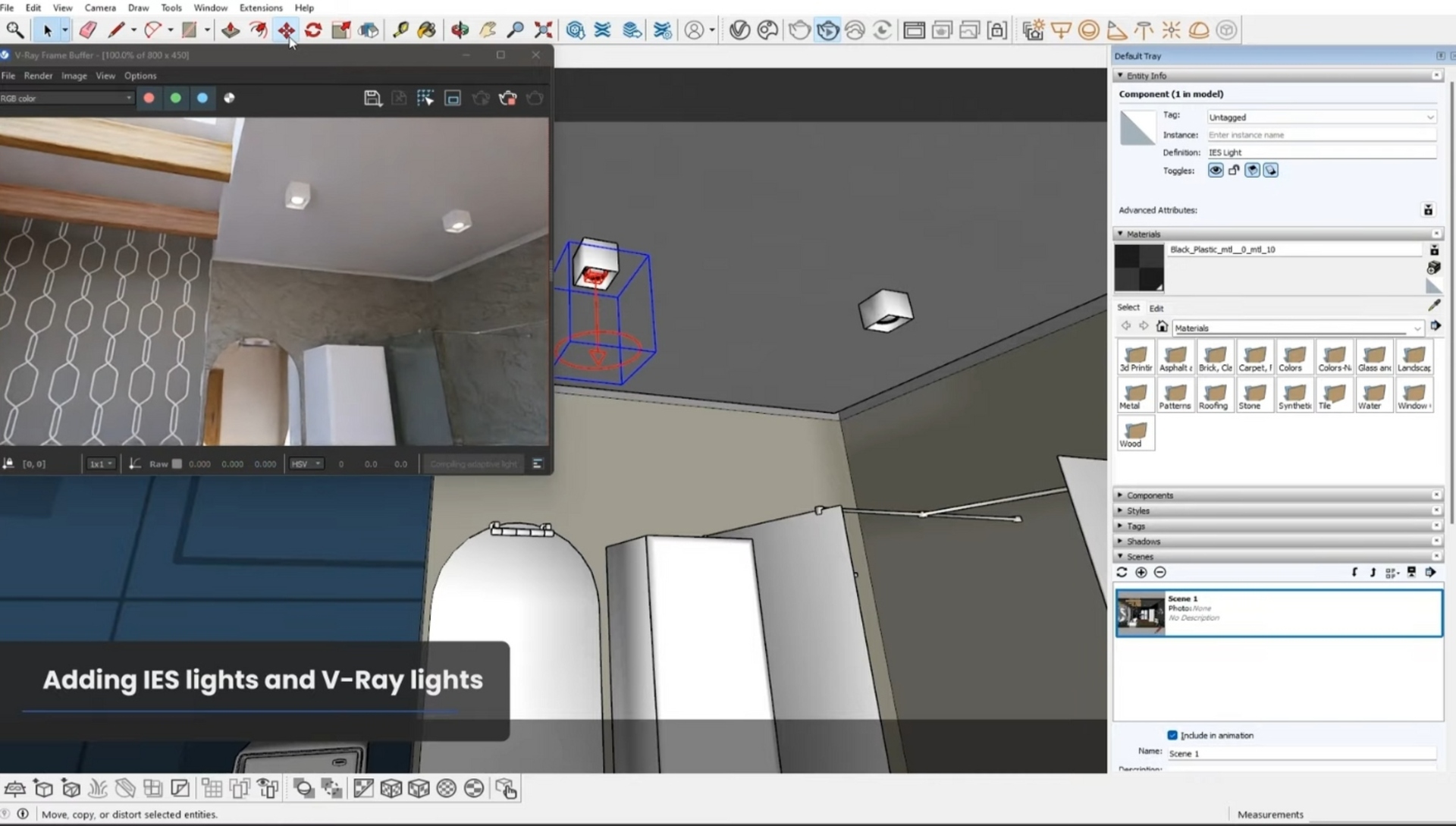
步骤 4:优化场景
添加所有家具和配景后,微调照明并准备不同的场景。添加 Light Mix 渲染元素以更好地控制灯光。如果需要,可以添加 Cryptomatte 材质蒙版,以便在 Frame Buffer 中选择并调整材质。
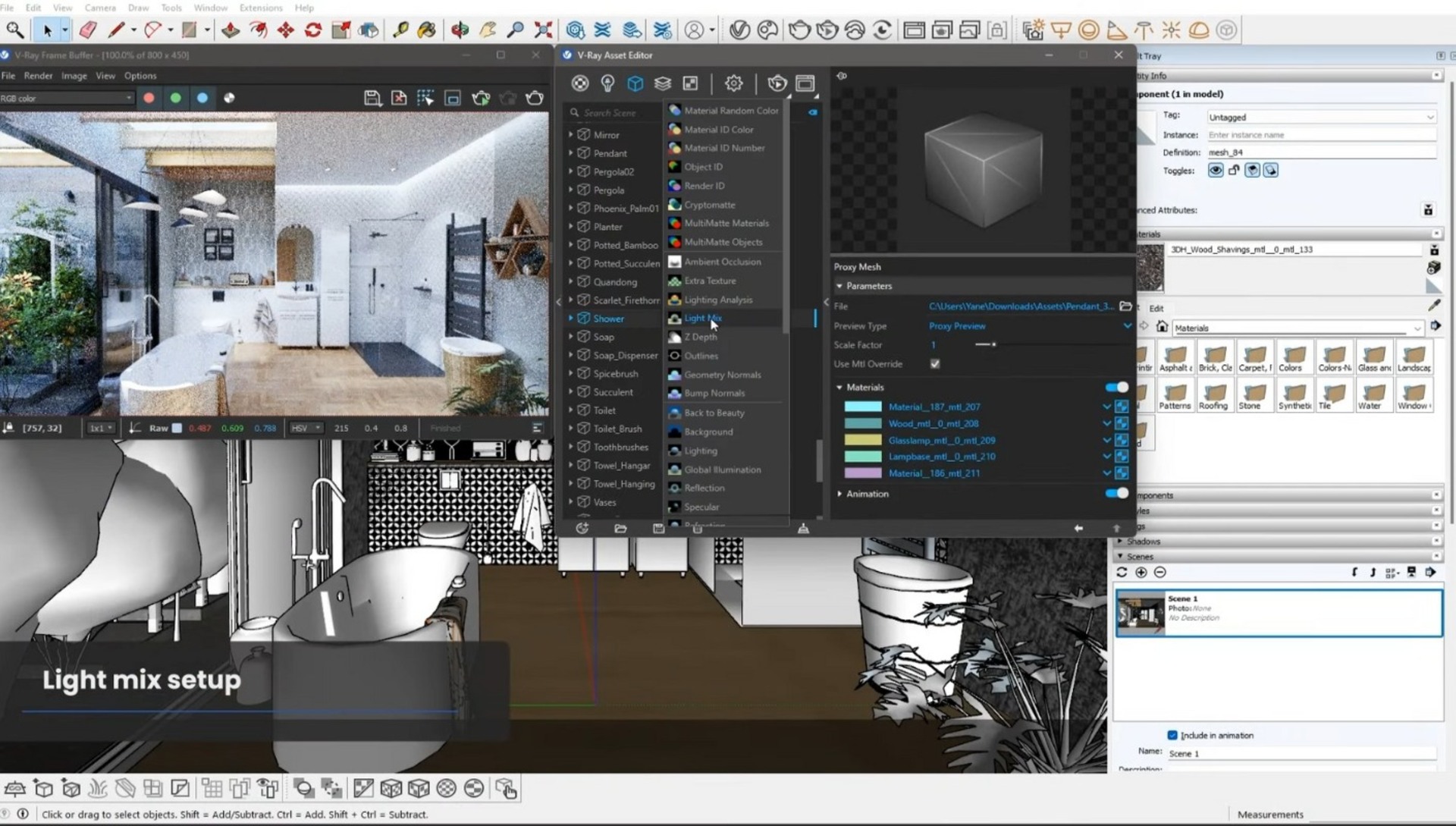
步骤 5:最后润色
为了增加更多的真实感,使用随机模式下的 V-Ray MultiSub 纹理来实现淋浴屏上的磨砂效果和瓷砖的变化。你还可以添加景深效果进一步增强图像。
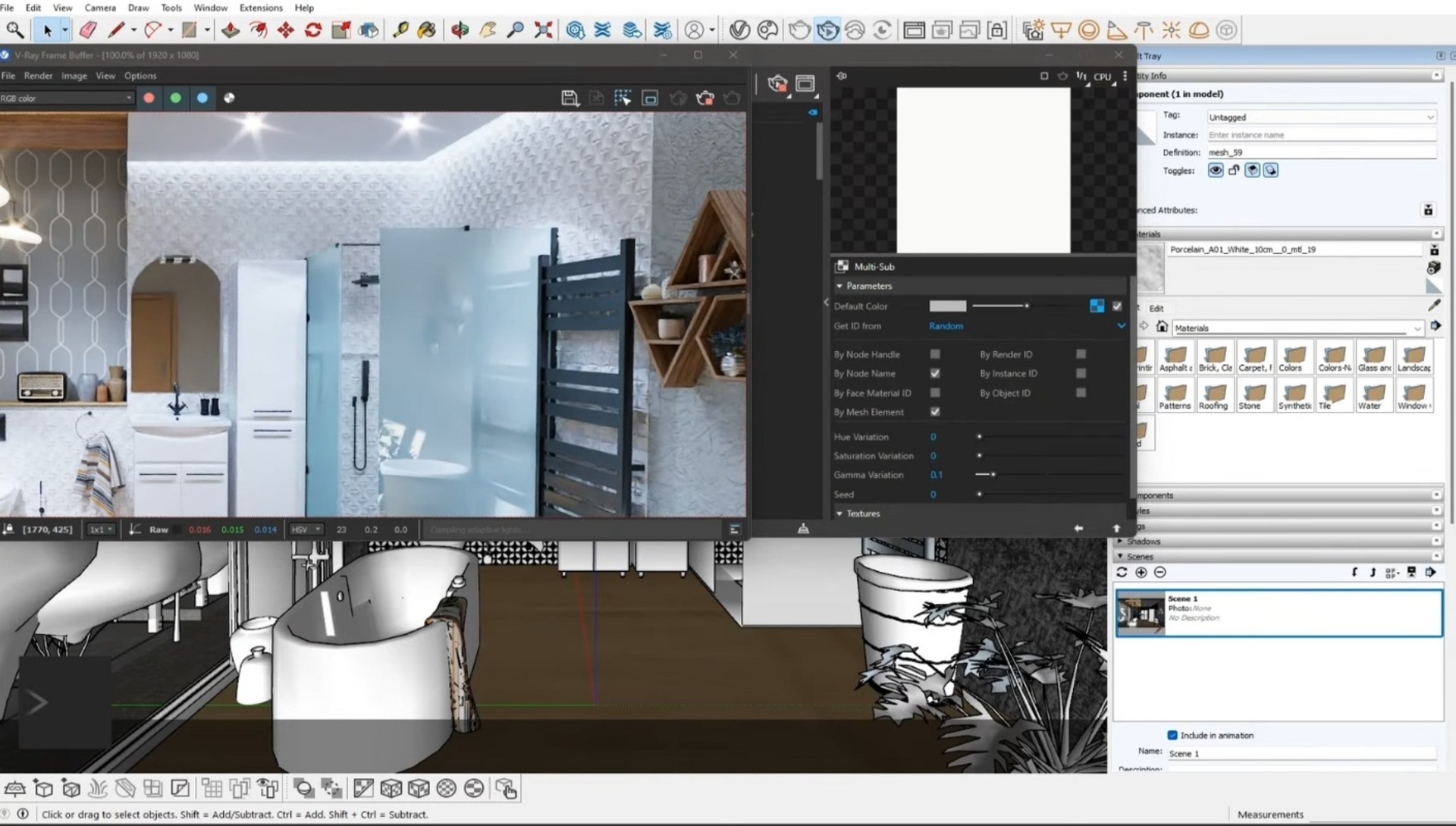
步骤 6:准备最终渲染
要设置最终渲染,请前往 V-Ray 资源编辑器中的渲染设置选项,将质量调整到 high(高),将分辨率提高到 full HD,并将降噪器调整为 V-Ray。启动产品级渲染,并在等待时,通过 Frame Buffer 进行调整,以实现不同的灯光效果。